スポンサーリンク
アルバムに保存した写真を、個別に削除する方法を紹介します。
アルバムを丸ごと削除する方法に比べると、個別に削除する方法は、気が付きにくい方法で削除します。
スポンサーリンク
メニューにはアルバム丸ごと削除しかない
トークのアルバム画像を削除するには、まずアルバムを開きます(写真では「テスト」というアルバムを開きました)。
ここで、右上のメニューを押しても、並び替え(登録日付順・撮影日付順)と、アルバム名変更、保存、そしてアルバム削除、しかできません(画像を長押ししてもダメ)。
「アルバム削除」は、アルバムを丸ごと削除してしまうので注意してください。
アルバムの画像を削除する方法
アルバムの個別の画像を削除するには、削除したい個別の画像をタップして、拡大表示します。
そして、左下の「シェアボタン(四角に上矢印)」をタップするか、写真自体を長押ししてください。
すると「他のトークに送信」「タイムラインに投稿」というメニューとともに、「写真を削除」ボタンが出てくるので、それをタップしてください。
最後に、
写真を削除
削除した写真は復元できません。この写真を削除しますか?
[キャンセル] [確認]
という確認ダイアログが表示されるので、「確認」をタップすることで、削除できます。
スポンサーリンク
コメント(0)
新しいコメントを投稿
<< NEW 『【LINE】トーク画面のプラスを押したときに出る写真のサムネイルを表示しないように設定する方法』
|HOME|
『「LINEの背景に雪が降る機能」を設定で「オフ」にする方法』 OLD >>
|HOME|
『「LINEの背景に雪が降る機能」を設定で「オフ」にする方法』 OLD >>
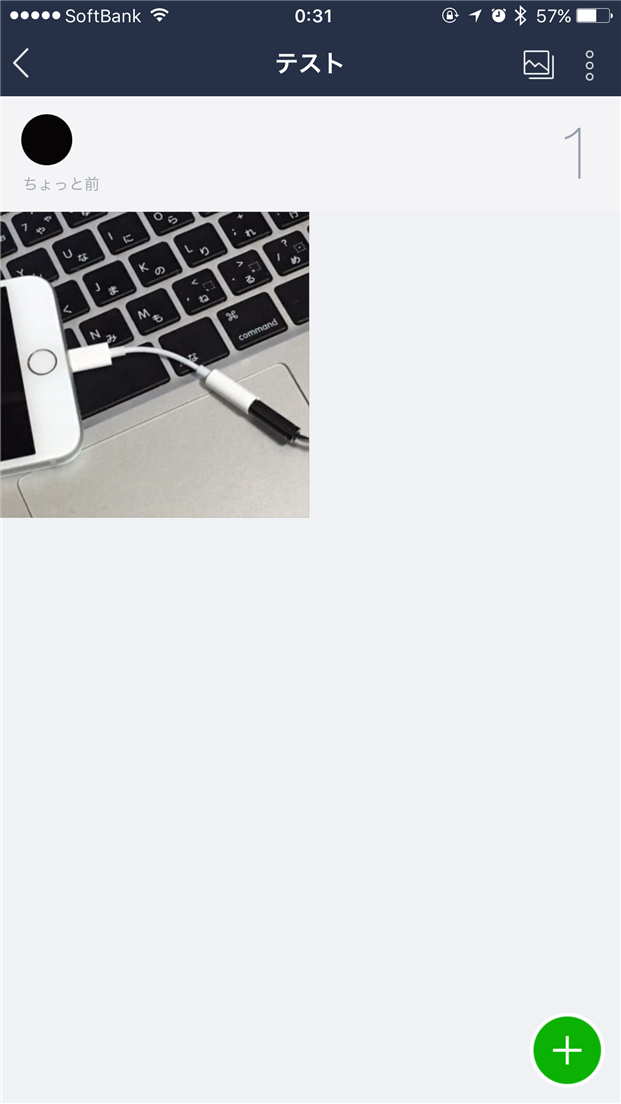

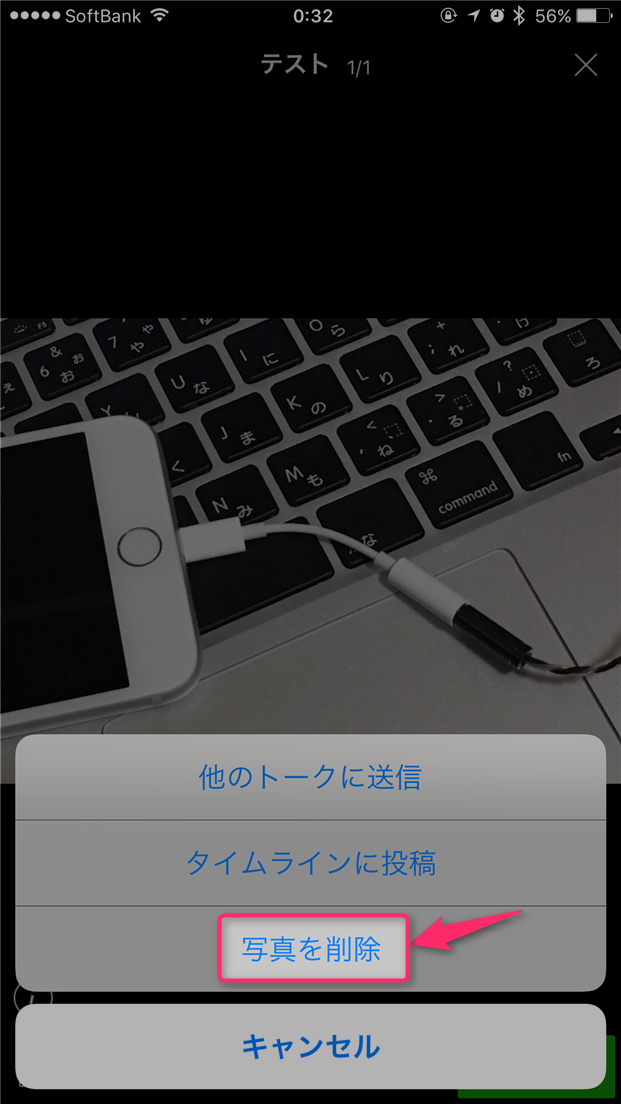
スポンサーリンク